Если вам нужна максимальная производительность, обратите внимание на этот совет!
Вы никогда не сможете насытиться производительностью, производительностью и даже большей производительностью. Чтобы максимально использовать возможности оборудования, Microsoft разработала режим максимальной производительности для Windows 10. К сожалению, этот вариант (режим питания) доступен не для всех выпусков Windows 10 для рабочих станций. С помощью следующего совета вы также можете активировать параметры в других версиях Windows 10.
Только с апрельского обновления - Обновление 10 в апреле 2018 - Режим максимальной производительности доступен для Windows 10. В результате вы можете ожидать большей производительности от Windows 10. Звучит неплохо, но Microsoft не активировала эту опцию для всех версий Windows 10. Режим питания отображается только в специальной версии Windows 10 Workstation Edition.
Разблокируйте режим максимальной производительности:
- Запустите командную строку с правами администратора
- Затем скопируйте и вставьте следующую запись> powercfg -duplicatescheme e9a42b02-d5df-448d-aa00-03f14749eb61 в командную строку
- Подтвердите нажатием Enter

В окне параметров энергопотребления теперь есть флажок - Максимальная производительность - (Обеспечивает максимальную производительность на ПК более высокого класса.
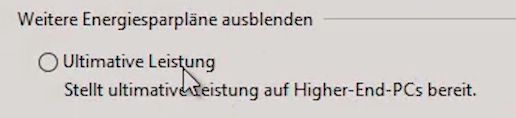
Активируя режим питания (максимальная производительность), Windows 10 отключает все функции энергосбережения. В этом есть не только преимущества. Потребление электроэнергии вырастет, что не требует пояснений. Жесткие диски не переходят в спящий режим, и все остальные компоненты системы ведут себя точно так же. Экономия больше не ценится, но, возможно, она также нужна, например, для геймеров ;-)
Владельцам ноутбуков, которые работают в дороге, рекомендуется не использовать режим питания, а протестировать (опробовать), на что способен ноутбук ;-)
ck, 21.05.2018 марта XNUMX г.
Читать/писать комментарии
| прозрачность: | Эта статья может содержать партнерские ссылки. Они ведут непосредственно к провайдеру. Если через него совершается покупка, мы получаем комиссию. Никаких дополнительных затрат для вас не потребуется! Эти ссылки помогают нам рефинансировать работу win-tipps-tweaks.de. |
Этот совет взят с сайта www.win-tipps-tweaks.de.
© Авторские права Майкл Хилле
предупреждение:
Неправильное использование редактора реестра или его подсказок может вызвать серьезные системные проблемы, которые могут потребовать переустановки операционной системы. Вы вносите изменения в файлы реестра и пользуетесь советами на свой страх и риск.



